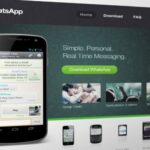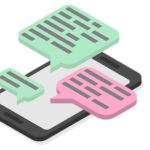¿Cómo personalizar el menú principal de la Xiaomi Smart Band 7?

agosto 26, 2022
¡Bienvenidos a este nuevo artículo! Hoy vamos a hablar de la nueva banda de Xiaomi, la Smart Band 7.
Esta nueva banda no tiene muchos cambios importantes, cuenta con una batería que dura por lo menos 14 horas, se puede cargar en 2 horas, puede monitorear el ritmo cardíaco, el sueño, el SpO2, la salud de la mujer, el monitoreo, también tiene 120 modos de deporte, etc.
Por otro lado, su diseño, aún siendo similar al anterior, es un poco más grande por las nuevas dimensiones de la pantalla. Pero si hablamos de los materiales son los mismos, cómodos y fáciles de poner.
Una de las novedades de esta nueva banda es la función «Always On Display». Esta función consiste en activar la pantalla con un modesto movimiento. Para empezar a utilizarla, es fundamental tener y conectar la app «Mi Fitness» (la app que recomienda Xiaomi) o utilizar «Zepp Life» la favorita de los usuarios porque dicen que funciona mejor y máxima potencia. Depende de ti cuál decidas usar, pero luego configúralo según tus necesidades.
Ahora también, te voy a enseñar a personalizar tu Xiaomi Smart Band, concretamente la 7 como más te guste.
- Descarga la aplicación «Mi Fitness» o «Zepp Life«.
- Vincula la Smart Band a tu Smartphone y ábrela.
- Toca en la parte inferior derecha y pulsa en «Perfil«.
- En «Mis dispositivos» selecciona el nombre de tu Smart Band.
- En esta pestaña, selecciona «Ajustes de la banda» > «Ajustes de la pantalla«.
- A continuación, en la pestaña «Ajustes de visualización«, pulsa los elementos que desees cambiar, por ejemplo, el orden en el que estén, ya sea en la parte superior o inferior de tu dispositivo.
- Cuando termines, pulsa «Guardar» que está en la esquina superior derecha.
Adicionalmente, la Smart Band tiene otra sección llamada «Más» ahí puedes encontrar otras herramientas que no son comunes, pero si quieres que esté en el menú principal sigue los pasos:
- Abre la aplicación.
- Toca en la parte inferior derecha y pulsa en «Perfil«.
- En «Mis dispositivos» selecciona el nombre de tu Smart Band.
- En esta pestaña, elige «Ajustes de la banda» > «Ajustes de pantalla«.
- A continuación, en la pestaña «Ajustes de pantalla» ve al siguiente segmento «Más«.
- Pulsa los elementos que quieras que estén en el menú principal.
- Cuando termines, toca «Guardar» que está en la esquina superior derecha.
O si no usas alguna herramienta en específico, lo que puedes hacer es ponerla en el área de «Elementos ocultos«.
- En «Configuración de la pantalla«.
- Ve al siguiente segmento, «Elemento oculto«.
- Haz clic en los elementos que no quieres que estén en el menú principal hacia abajo.
- Cuando termines, pulsa «Guardar» que está en la esquina superior derecha.
Espero que este artículo te sirva y disfrutes de tu nueva Xiaomi Smart Band 7.